Autorun Organizer: un utile Startup Manager per Windows 8.1
Varie / / February 15, 2022
UN tempo di avvio di Windows lento può davvero frustrarti fino al midollo. Nelle versioni precedenti di Windows, gli utenti dovevano aprire il file Configurazione di Microsoft Windows (MSConfig.exe) per abilitare o disabilitare gli elementi all'avvio. Windows 8 ha ha facilitato la strada sei in grado di modificare questi programmi. Gli utenti ora hanno la possibilità di controllare i programmi di avvio direttamente dal task manager. Tuttavia, utilizzando quella particolare opzione, puoi abilitare o disabilitare solo un elemento dall'avvio; non ci sono opzioni avanzate che possono essere configurate.

Ricordo ancora come ero un fan di Soluto quando era un semplice strumento di gestione dell'avvio di Windows e si commercializzava come uno strumento anti-frustrazione. Ma alcuni anni fa hanno cambiato completamente la loro applicazione e si sono rivolti agli utenti business e il suo stesso utilizzo è diventato una frustrazione per me.
Finalmente, dopo anni di ricerche, sono riuscito a trovare l'ennesima applicazione che ottimizza l'avvio di Windows con la stessa facilità di accessibilità. La cosa migliore è che non devi necessariamente rimuovere i programmi dall'avvio per aumentare la velocità di avvio. Utilizzando questo programma, puoi ritardare gli elementi all'avvio con un solo clic e ottimizzare l'avvio senza dover eseguire manualmente ciascuna applicazione.
Organizzatore di esecuzione automatica per Windows
Organizzatore di esecuzione automatica è una semplice applicazione che può davvero tornare utile se il tuo computer ti dà singhiozzi all'avvio. Dopo aver installato e avviato lo strumento, ti verrà chiesto il permesso di contattare il server. Elencherà quindi i consigli sui file che possono essere ritardati o disabilitati per aumentare il tempo di avvio di Windows. A parte questo, vedrai un elenco di tutte le applicazioni e i servizi che iniziano con Windows e il loro impatto individuale sul tempo di avvio.

Quindi, quando vuoi disabilitare manualmente una determinata applicazione dall'avvio, fai clic sulla voce e seleziona l'opzione Disabilitazione temporanea per escluderlo dall'avvio del sistema. Tuttavia, se desideri eseguire automaticamente l'applicazione ma con un ritardo scaglionato, scegli l'opzione ritardata e inserisci il numero di secondi in cui desideri che sia il ritardo.
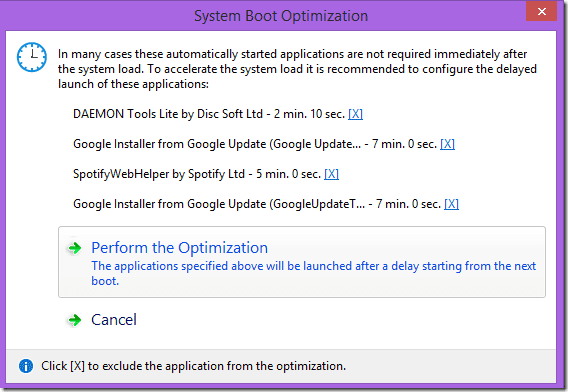
Tutte le impostazioni vengono salvate istantaneamente e saranno effettive al successivo avvio di Windows.
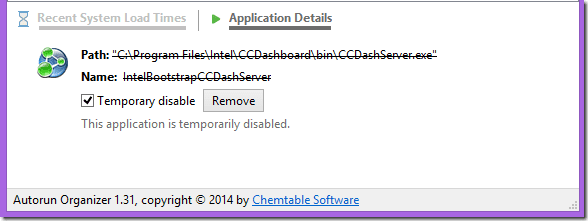
È possibile selezionare un'opzione di modifica in blocco e disabilitare/ritardare più applicazioni contemporaneamente. Un'altra cosa bella dell'app è che non solo ti consente di ritardare o eliminare, ma puoi anche aggiungere elementi all'avvio del sistema.
Quindi supponiamo di avere un'applicazione che devi eseguire manualmente per tutto il tempo che desideri automatizzare: fai semplicemente clic su Aggiungere e cerca il file eseguibile sul tuo computer. Proprio come qualsiasi altro programma, puoi scegliere di ritardare anche il lancio di questa particolare applicazione.
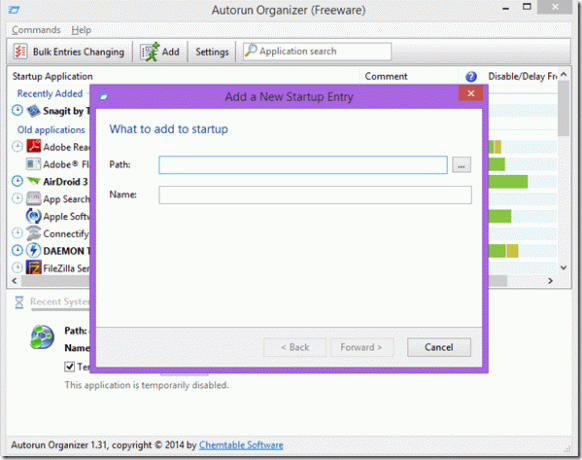
Conclusione
Autorun Organizer è completamente gratuito e non viene fornito con alcun bloatware in bundle nell'installazione. L'applicazione è semplice e ti dà il controllo completo dell'avvio di Windows. Sono sicuro che gli utenti che una volta erano fan di Soluto apprezzerebbero sicuramente l'organizzatore di Autorun. Quindi provalo e non dimenticare di condividere se ti è piaciuto.
Ultimo aggiornamento il 02 febbraio 2022
L'articolo sopra può contenere link di affiliazione che aiutano a supportare Guiding Tech. Tuttavia, non pregiudica la nostra integrità editoriale. Il contenuto rimane imparziale e autentico.



